Welche Zahlen werten wir aus (oben links)
- Umsatz
- Verkaufte Stunden
- Erzielter Std.-Verrechnungssatz
- Kosten aus AKÜS
- Gewinn ermittelt aus Umsatz – Kosten -> Rohertrag (je nach Konfiguration der AKÜS Kosten)
- Zusätzlich als Prozentwerte z. B. als Veränderung gegenüber Vorjahr oder Gewinn
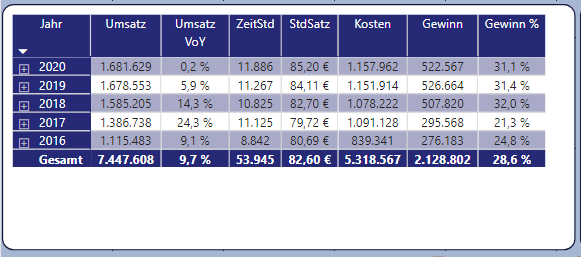
Die wichtigsten Filter
Wie können die Zahlen eingeschränkt werden z. B. nach Zeitraum, dazu vergleichen wir das lfd. Jahr mit den Vorjahren -> Jahre im Dropdown wählen und Monate bis zum laufenden Monat wählen -> Auswertung passt sich an.
Beachten Sie, dass sich die Filter in der Regel auf alle Visuals der Seite auswirken. Z. B. zeigt die obige Tabelle für jedes Jahr nur die Summe der im Filter ausgewählten Monate an (YTD).
Über den Zeitraum hinaus sehen wir uns nun der Reihe nach weitere typische Auswertungsgruppen an.
Auswertungsgruppe Auftragsart
Diese Auswertung zeigt Umsätze nach K+L/Industrie/Mechanik/Glas/Sonstige einmal im zeitlichen Verlauf und zusätzlich als Gesamt in einer Tortengrafik.
Im zeitlichen Verlauf sind die Veränderungen im Laufe der Zeit gut ersichtlich, mit der Maus können Sie weitere Details anzeigen auch zwischen den Perioden. Die Torte zeigt besser das Gesamtverhältnis.
Neben der Filterung über die Combos am oberen Rand können Sie auch ganz einfach über die angezeigten Grafiken filtern. Klicken wir dazu doch einmal auf den K+L Anteil in der Torte.

Die Auswertung oben links wird gefiltert und wir sehen nur noch die Zahlen aus der Auftragsart K+L.
Die grafischen Elemente zeigen die Werte aus dem K+L Bereich hervorgehoben.
Sofern Sie den gesamten Bereich filtern möchten können Sie dafür die DrillDown Funktion nutzen, ist diese aktiv und Sie klicken auf den K+L-Anteil wird in diesen hineingegangen und der Anteil anhand der Jahre dargestellt, weil nun nur noch K+L angezeigt wird bereinigen sich auch die anderen Grafiken. Beachten Sie, dass auch jetzt noch die gewählten Filter am oberen Rand wirksam sind. D.h., wenn Sie nur einzelne Monate ausgewählt haben, werden auch nur die Werte hierfür angezeigt und nicht das Gesamtjahr.
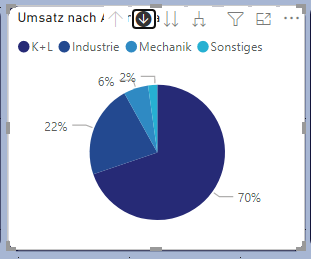
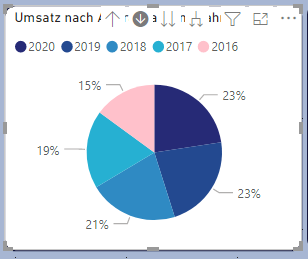
Damit haben Sie bereits die wichtigsten Funktionen kennengelernt wie Sie die Daten nach Ihren Wünschen einschränken können.
 Mit “Auf Standartwert zurücksetzen” oben rechts können Sie den Bericht jederzeit wieder auf die ursprüngliche Darstellung zurücksetzen.
Mit “Auf Standartwert zurücksetzen” oben rechts können Sie den Bericht jederzeit wieder auf die ursprüngliche Darstellung zurücksetzen.
Auswertungsgruppe Leistungsart
Hier geht es im Wesentlichen um Arbeit und Material.

Wenn Sie mit der Maus über eines der Tortenstücke streichen, erhalten Sie noch weitere Informationen. In diesem Fall den Absolutwert (neben dem %-Wert).
Auch hier können Sie durch das Arbeiten mit der DrillDown Funktion noch mehr Informationen erhalten:

Aktivieren Sie den DrillDown und klicken Sie auf das Tortenstück “Material”.
| Vor der Filterung |
Nach der Filterung Sie können nun sehen, dass im ausgewählten Zeitraum 29% des Materialumsatzes (960k€) mit Lackiermaterial erzielt wurden. |
 |
 |
Detailliertere Informationen zu Arbeit oder Material erhalten Sie über die Produktklassen-Gruppen.
Auswertungsgruppe Produktklassen-Gruppen
Tipp: Diese können Sie übrigens auch nachträglich in Ihrem VCS anpassen, sofern die aktuelle Gruppierung nicht Ihren Vorstellungen entspricht.
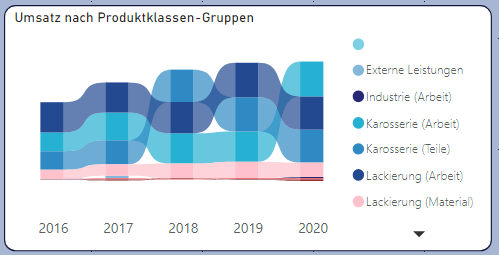
Damit haben wir die wesentlichen Gruppierungen gesehen, die Sie für das Controlling benötigen.
Kommen wir zu einer weiteren wichtigen Gruppe, den Kunden und Auftraggebern.
Kunden und Auftraggeber
Diese lassen sich typisch unterteilen in:
Versicherungen, Schadenmittler und 'normale Kunden', ebenfalls wichtig ist die Unterteilung in gesteuerte und nicht gesteuerte Schäden.
Alle vier Gruppen finden Sie am Fuß der Auswertung.

Die Problematik dabei ist, dass Sie von Versicherungen teils gesteuerte als auch nicht gesteuerte Schäden z. B. im Rahmen eines Haftpflichtfalls erhalten. Dies lässt sich schön darstellen indem Sie auf einen Schadenmittler filtern, dazu nutzen wir wieder die Drilldown Funktion und wählen beispielsweise die IG aus.

Das Verhältnis der gesteuerten Schäden nimmt nun stark zu, in der Liste der Versicherungen finden Sie die Versicherungen welche via IG gesteuert wurden. Ebenfalls wurde die Auswertung oben links angepasst.
Nehmen wir nun den Filter auf die IG wieder heraus und filtern einmal nach einer Versicherung.
Nun sehen Sie, ob die Versicherung über einen Schadensteuerer abwickelt und den Anteil gesteuerter und ungesteuerter Schäden dazu.

Weil Versicherungen und Schadenmittler oftmals mehrfach erfasst sind können Sie zur Auswahl einer bestimmten Versicherungs- oder Schadensteuerergruppe auch die Combos verwenden.
Wollen Sie Umsätze nur gesteuerter oder nicht gesteuerter Schäden sehen nutzen Sie das zugehörige Element, um danach zu filtern.
Sofern Sie mit mehreren Filtern arbeiten, verliert sich schnell der Überblick. Um zu sehen welche Filter aktiv sind fahren Sie einfach mit der Maus über das Filtersymbol.
Das Element Top5 Kunden zeigt die 5 Umsatzstärksten Kunden parallel zu den Versicherungen und Schadenmittlern.
Hinweis: Bei gesteuerten Schäden ist i.d.R. der erzielte Std. niedriger - allerdings wird bei der Abrechnung Lackmaterial und Zusatzleistungen wieder stark abgewichen zwischen den Mittlern. Daher sind die Betrieb i.d.R. am Vergleich der Schadenmittler besonders interessiert.
Sortierung festlegen
Ein weiteres wichtiges Bedienelement bei den Visuals ist die Festlegung der Sortierung.
Wenn Sie sich wundern, warum die Monate nicht chronoligisch sortiert sind: Jedes Visual kann nach unterscheidlichen Auswertungswünschen sortiert werden.
Klicken Sie im Visual oben rechts auf die 3 Punkte und wählen im Menü “Sortieren nach” aus. Im Beispiel wird nach “Monat” sortiert.

 Auch hier gilt wieder: Mit “Auf Standardwert zurücksetzen” oben rechts können Sie den Bericht jederzeit wieder auf die ursprüngliche Darstellung zurücksetzen:
Auch hier gilt wieder: Mit “Auf Standardwert zurücksetzen” oben rechts können Sie den Bericht jederzeit wieder auf die ursprüngliche Darstellung zurücksetzen:
Kontrolle der Zahlen
Wie können die angezeigten Werte auf Plausibilität kontrolliert werden?
Umsätze, Kosten und Rohertrag allgemein
- Immer von groß nach klein
- D.h. Umsatz mit dem Umsatz aus den Jahresabschlüssen vergleichen, Abweichung im kleinen einstelligen % Bereich sind normal weil in der Fibu meist noch Korrekturen oder zusätzliche Erlöse gebucht werden, welche nicht in VCS erfasst sind
- Gewinn/Rohertrag mit Jahresabschluss vergleichen, dazu den Wert vor Abschreibungen und vor Steuern aus der Fibu heranziehen (EBIT). Hier kommt es i.d.R. zu Abweichungen. Sind diese jedoch konstant, d.h. immer um einen ähnlichen Anteil höher oder niedriger, genügt dies, um das angezeigte Ergebnis werten zu können. Ziel sollte natürlich sein, im Laufe der Zeit die AKÜS Konfiguration so anzupassen dass die kalkulatorischen Kosten möglichste nahe an den Echtkosten sind.